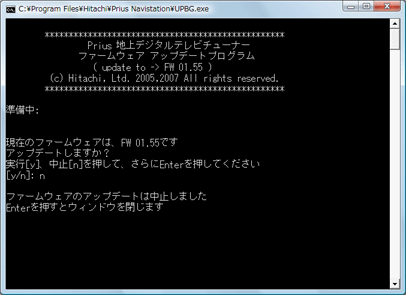Q&A情報
Prius Navistation5 のバージョンを確認する方法
文書番号:104473
最終更新日:2007/7/26 10:47
ご質問
使用している Prius Navistation5 のバージョンがわかりません。確認の仕方を教えてください。
回答
対象機種区分 :
Prius T シリーズ, Prius U シリーズ
対象機種 :
AW37W5T, AW35W5T, AW33S4T, AR33R5T, PN39K5T, AW37W5U, PN36K5U
ここでは、Prius Navistation5 のバージョンを確認する方法について説明します。
使用している Prius Navistation5 のバージョンを確認する場合は、以下の各項目をご確認ください。
Prius Navistation5 のバージョンを確認する場合は、以下の操作を実行します。
● 操作手順
- Prius Navistation5 を起動し、右下の [Prius Navistation5] にマウスカーソルを合わせます。
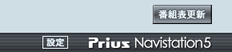
- バージョンが表示されます。
※ 下図の場合、Prius Navistation5 のバージョンは「5.07D」になります。
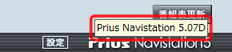
注意事項
なお、上記の確認方法ではファームウェアのバージョンが表示されない場合があります。
その場合は、次の手順をご参照ください。
ファームウェアのバージョンを確認する場合は、以下の操作を実行してください。
● 操作手順
- [スタート] メニューより [検索] をクリックします。
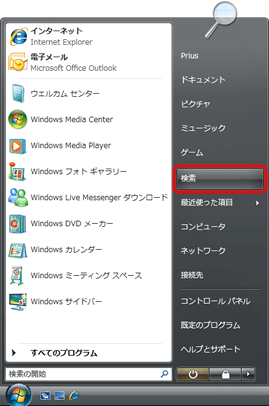
- 以下のような画面が表示されたら、「高度な検索」横にある下向き矢印をクリックします。
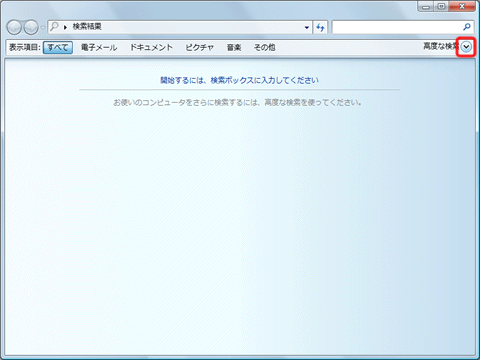
- [場所] 項目で [ローカル ハード ドライブ (C:;D:)] をクリックし、[名前] 項目に「UPBG」と入力し、[インデックスのないファイル、隠しファイルおよびシステム ファイルを含める (時間がかかる可能性があります)] にチェックを入れてから、[検索] をクリックします。
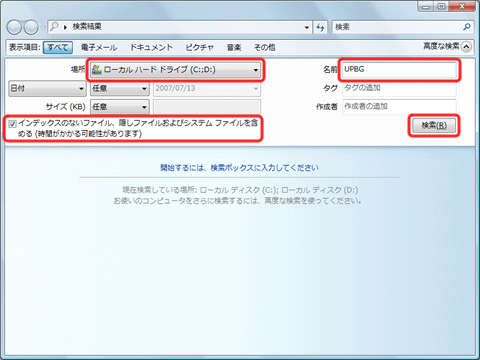
注意事項
Prius AW37W5T/AW35W5T/AW37W5U は、製品出荷時のドライブレターが、(C:) ハードディスクドライブの第一パーティション、(D:) メモリカードリーダー、(E:) ハードディスクドライブの第二パーティション、(F:) CD/DVD ドライブに設定されています。
ドライブレターの変更を行われていない場合は、上記の [ローカル ハード ドライブ (C:;D:)] を [ローカル ハード ドライブ (C:;E:)] にお読み替えください。
※ ドライブレターとは、ハードディスクや CD/DVD ドライブに割り当てられる「(C:)」「(D:)」などのアルファベットのことです。 - 検索結果が表示されたら、[UPBG] をダブルクリックします。
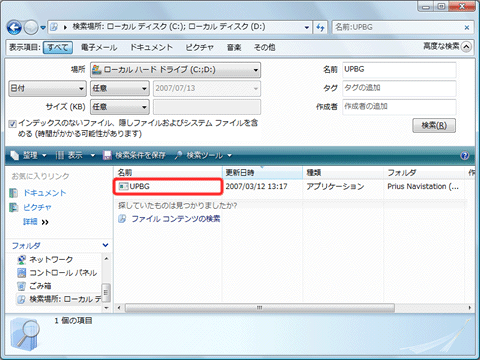
- 以下のような画面が表示されますので、ファームウェアのバージョンを確認します。
※ 下図の場合、ファームウェアのバージョンは「01.55」になります。
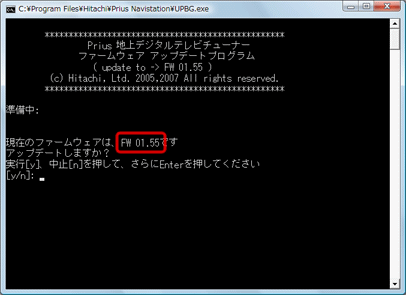
- 確認が終わったら、キーボードの [n] キーを押してから [Enter] キーを押します。
- 以下のような画面が表示されたら、キーボードの [Enter] キーを押し、画面を閉じます。